- DirectX mengalami kesalahan yang tidak dapat dipulihkan adalah pesan kesalahan yang sering muncul pada game Call of Duty.
- Seperti yang diharapkan, kesalahan mengacu pada kegagalan DirectX.
- Salah satu solusi untuk masalah ini adalah memastikan bahwa perangkat Anda memenuhi persyaratan game.
- Memperbarui driver grafis di Windows 10 sama pentingnya.

- Unduh Alat Perbaikan PC Restoro yang dilengkapi dengan Teknologi yang Dipatenkan (tersedia paten sini).
- Klik Mulai Pindai untuk menemukan masalah Windows yang dapat menyebabkan masalah PC.
- Klik Perbaiki Semua untuk memperbaiki masalah yang memengaruhi keamanan dan kinerja komputer Anda
- Restoro telah diunduh oleh 0 pembaca bulan ini.
Beberapa Panggilan tugas fanatik telah menemukan DirectX kesalahan yang tidak dapat dipulihkan ketika mereka meluncurkan game mereka di Windows.
Ketika itu terjadi, permainan tidak dimulai dan menampilkan pesan kesalahan.
Kesalahan lebih sering terjadi untuk judul COD, tetapi mungkin juga terjadi saat memulai lainnya Permainan Windows.
DirectX adalah serangkaian API (Application Programming Interfaces) yang penting untuk perangkat lunak multimedia. Versi DirectX terbaru memastikan kualitas grafis yang lebih baik untuk game Windows.
Jika Anda memiliki game yang mengembalikan kesalahan DirectX yang tidak dapat dipulihkan, ini adalah cara Anda dapat menyelesaikan masalah untuk mengaktifkan dan menjalankannya.
Jika Anda mencoba menginstal DirectX di Windows 10 dan prosesnya gagal, lihat panduan ini untuk selesaikan masalah ini untuk selamanya.
Bagaimana cara memperbaiki kesalahan DirectX yang tidak dapat dipulihkan di Windows 10?
1. Instal ulang driver kartu grafis
- Pertama, tekan Menangkan kunci + R untuk membuka Jalankan.
- Tipe dxdiag untuk membuka Alat Diagnostik DirectX.
- Catat kartu grafis dan detail pabrikan yang disertakan dalam tab tampilan.
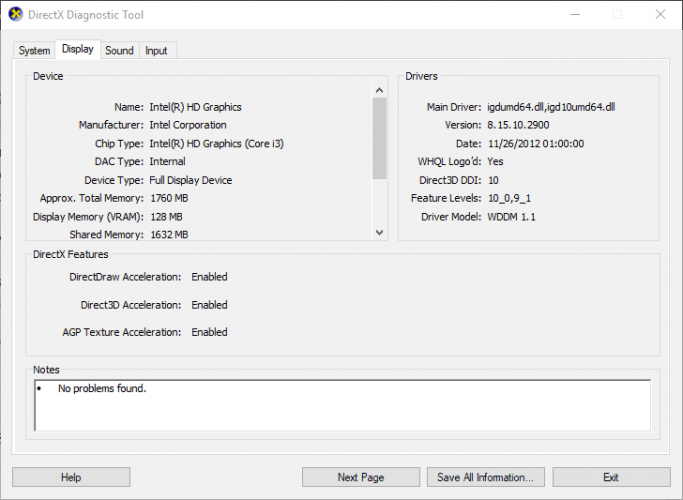
- Catat OS 32 atau 64-bit.
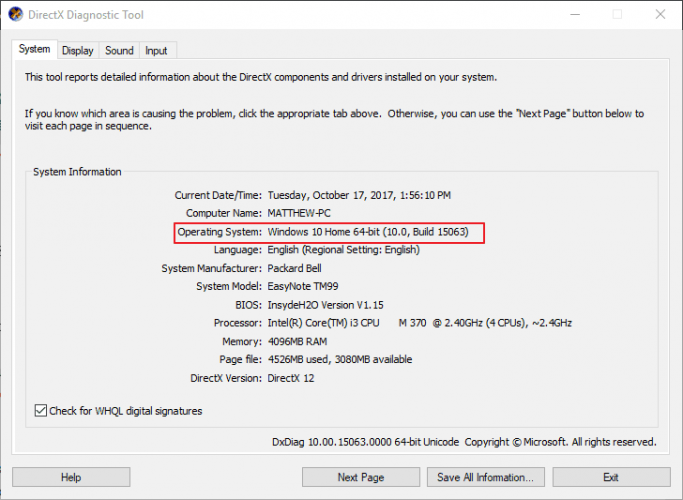
- Buka situs web produsen kartu video, dan klik pada driver atau hyperlink pusat unduhan. Masukkan kartu grafis Anda di kotak pencarian.
- Pilih untuk mengunduh driver kartu video terbaru yang kompatibel dengan platform Windows Anda.
- Selanjutnya, tekan tombol Win + X hotkey; dan pilih Pengaturan perangkat pada menu Win + X.
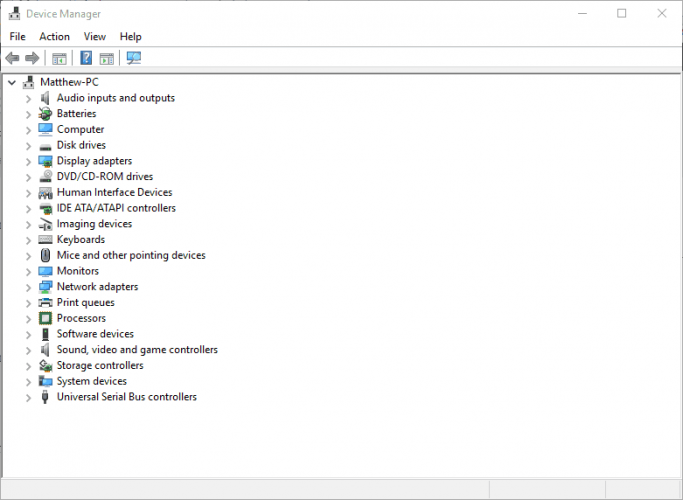
- Klik dua kali Display adapters dan klik kanan kartu grafis Anda yang terdaftar untuk membuka menu konteksnya.
- Pilih Copot pemasangan perangkat pilihan pada menu konteks.
- Periksalah Hapus pengaturan driver untuk perangkat ini kotak centang, lalu tekan tombol Copot pemasangan tombol.

- Kemudian restart OS Windowsnya.
- Klik Membatalkan jika jendela prompt terbuka untuk mendeteksi driver kartu grafis.
- Kemudian instal driver kartu grafis yang diunduh dengan memilih penginstalnya di File Explorer. Anda mungkin juga perlu mengekstrak folder zip terlebih dahulu.
Perbarui driver secara otomatis

Mengunduh driver secara manual adalah proses yang membawa risiko menginstal driver yang salah, yang dapat menyebabkan malfungsi serius pada sistem Anda.
Cara yang lebih aman dan mudah untuk memperbarui driver di komputer Windows adalah dengan menggunakan alat otomatis seperti: Perbaikan Driver.
Alat ini secara otomatis mengidentifikasi setiap perangkat di komputer Anda dan mencocokkannya dengan versi driver terbaru dari database online yang ekstensif.
Driver kemudian dapat diperbarui dalam batch atau satu per satu, tanpa mengharuskan pengguna untuk membuat keputusan yang rumit dalam prosesnya.

Perbaikan Penyelam
Memperbarui driver penting dengan aman hanya dengan dua klik dengan alat canggih ini.
2. Periksa persyaratan sistem DirectX game
- Pertama, buka halaman Steam game. Atau, buka halaman game di situs web penerbit.
- Anda dapat menemukan persyaratan sistem DirectX untuk game yang tercantum di bagian bawah halaman Steam. Klik tautan halaman persyaratan sistem di situs web penerbit.
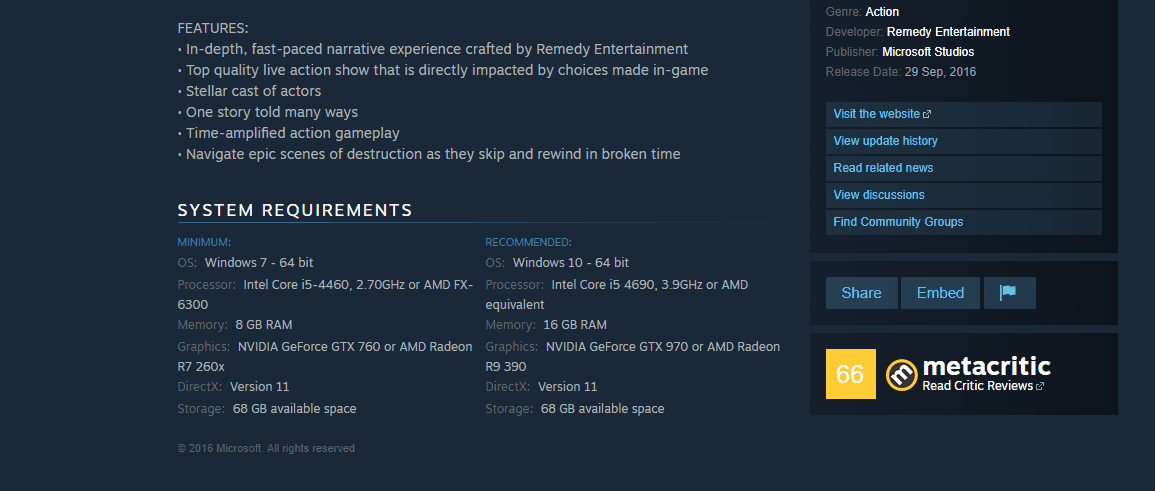
- Selanjutnya, tekan tombol Menangkan kunci + R untuk membuka Jalankan.
- Memasukkan dxdiag di kotak teks dan tekan baik. Sekarang Anda telah membuka Alat Diagnostik DirectX yang mencantumkan versi DX laptop atau desktop Anda pada tab Sistem.
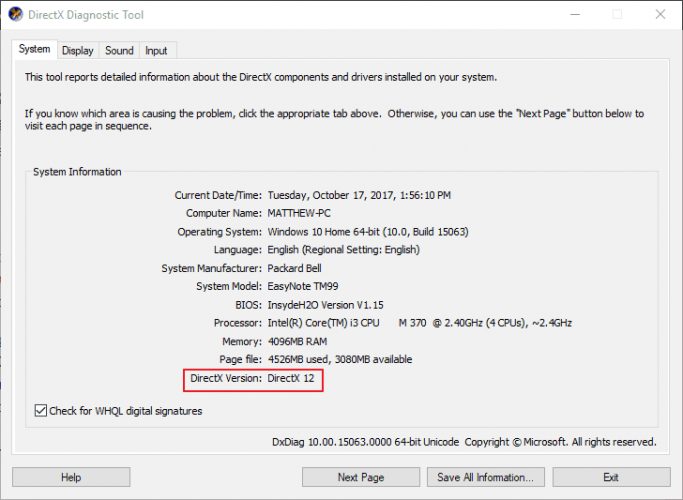
Jalankan Pemindaian Sistem untuk menemukan potensi kesalahan

Unduh Restoro
Alat Perbaikan PC

Klik Mulai Pindai untuk menemukan masalah Windows.

Klik Perbaiki Semua untuk memperbaiki masalah dengan Teknologi yang Dipatenkan.
Jalankan Pemindaian PC dengan Alat Perbaikan Restoro untuk menemukan kesalahan yang menyebabkan masalah keamanan dan perlambatan. Setelah pemindaian selesai, proses perbaikan akan mengganti file yang rusak dengan file dan komponen Windows yang baru.
Kesalahan DirectX yang tidak dapat dipulihkan mungkin akan terjadi jika versi DirectX Anda tidak memenuhi persyaratan sistem DX minimum untuk sebuah game.
Anda mungkin atau mungkin tidak dapat memperbarui DirectX, tetapi banyak tergantung pada platform Windows apa yang Anda miliki. Misalnya, hanya Windows 10 saat ini mendukung DirectX 12.
Namun demikian, Microsoft memiliki Penginstal Web Runtime Pengguna Akhir DirectX yang dengannya Anda dapat memperbarui versi DX yang lebih usang.
Selain itu, Anda mungkin harus mengupgrade OS Windows Anda untuk mendapatkan DirectX terbaru.
Anda juga dapat memastikan bahwa Anda memiliki versi DirectX terbaru untuk suatu platform dengan memperbarui Windows.
Itu Pembaruan Windows biasanya akan secara otomatis memperbarui DirectX jika ada versi yang lebih baru, jadi pastikan layanan Pembaruan Windows Anda tidak dimatikan.
Anda dapat memeriksa pembaruan Windows secara manual dengan memasukkan control /name Microsoft. WindowsUpdate'di kotak teks Run, klik baik lalu pilih Periksa pembaruan pilihan.
3. Konfigurasikan Penskalaan Tampilan
- Anda dapat menyesuaikan pengaturan DPI (Dots Per Inch) di Windows 10 dengan mengklik kanan desktop dan memilih Pengaturan tampilan.
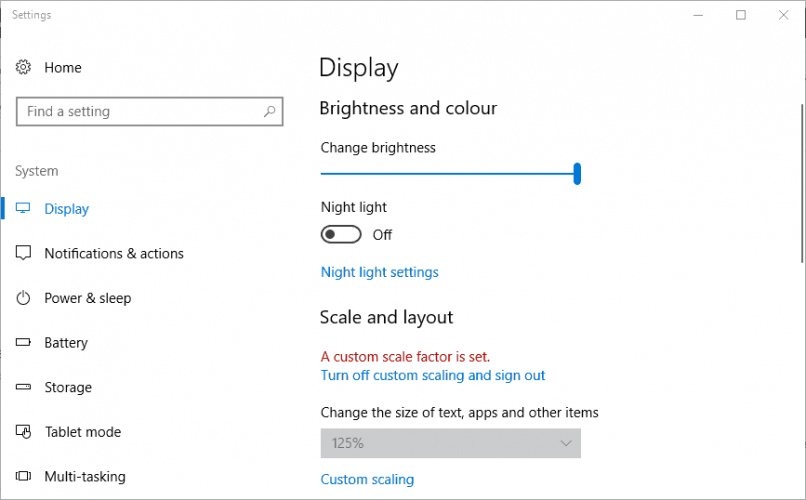
- Klik Penskalaan khusus untuk memasukkan nilai skala DPI khusus.
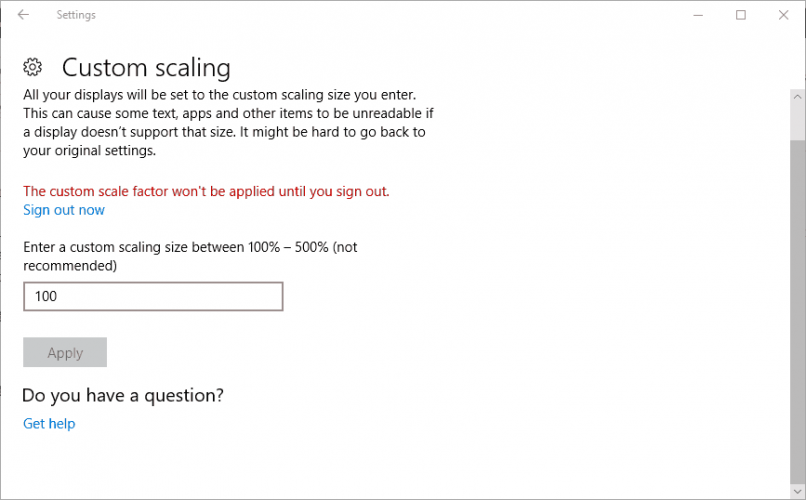
- Masukkan 100 di kotak teks jika itu bukan nilai skala DPI Anda saat ini, dan klik tombol Menerapkan tombol.
- Lalu klik Keluar untuk menerapkan faktor skala kustom.
- Di Windows 8, seret penggeser bilah penskalaan DPI ke kiri.
4. Edit Registri

- Pertama, buka Registry Editor dengan menekan tombol Win + R pintasan keyboard dan masuk Regedit di Jalankan.
- Tekan tombol OK pada jendela Run untuk membuka Registry Editor.
- Arahkan ke lokasi registri ini:
KomputerHKEY_CLASSES_ROOTPROTOCOLSFilterteks/xml - Klik File > Ekspor, masukkan judul file dan klik simpan untuk mencadangkan cabang registri yang dipilih.
- Klik kanan teks/xml, pilih opsi Hapus, dan tekan tombol Iya tombol untuk konfirmasi.
- Kemudian tutup Registry Editor.
Tidak dapat mengakses Editor Registri? Jangan panik! Lihat panduan ini dan selesaikan masalah dengan cepat.
Itu adalah beberapa perbaikan potensial yang mungkin menyelesaikan kesalahan DirectX yang tidak dapat dipulihkan. Artikel ini juga memberikan resolusi lebih lanjut untuk masalah DirectX.
Jika Anda memiliki perbaikan lebih lanjut untuk kesalahan DX yang tidak dapat dipulihkan, silakan bagikan di bawah ini.
 Masih mengalami masalah?Perbaiki dengan alat ini:
Masih mengalami masalah?Perbaiki dengan alat ini:
- Unduh Alat Perbaikan PC ini dinilai Hebat di TrustPilot.com (unduh dimulai di halaman ini).
- Klik Mulai Pindai untuk menemukan masalah Windows yang dapat menyebabkan masalah PC.
- Klik Perbaiki Semua untuk memperbaiki masalah dengan Teknologi yang Dipatenkan (Diskon Eksklusif untuk pembaca kami).
Restoro telah diunduh oleh 0 pembaca bulan ini.
Pertanyaan yang Sering Diajukan
Pertama, periksa persyaratan DirectX Game. Jika versi DirectX Anda tidak kompatibel, Anda harus menginstal versi terbaru. Jika itu tidak berhasil, coba kami panduan luar biasa untuk memperbaiki kesalahan ini.
Kesalahan seperti 5761, 6065, 6068, 6071 dapat diselesaikan dengan menghubungkan hak administratif ke permainan. Juga, jika game mogok atau macet, baca kami panduan lengkap untuk memperbaiki masalah ini.
Buka situs resmi dan unduh versi terbaru. Jika Anda tidak dapat menginstal DirectX terbaru, ikuti kami panduan ahli untuk memperbaiki masalah itu.
